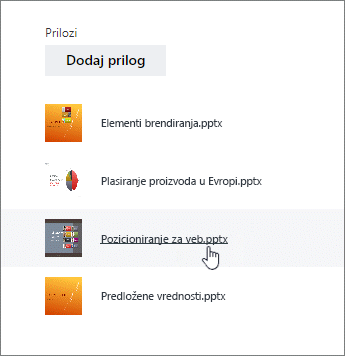U usluzi Planner možete da priložite datoteke, fotografije i veze direktno u same zadatke, što će svima plan učiniti centralnom lokacijom za saradnju i obavljanje posla.
Da biste videli listu svih datoteka ili fotografija koje ste priložili Planner zadacima, izaberite tri tačke sa desne strane imena plana (...), a zatim odaberite stavku datoteke. Ove datoteke se skladište u biblioteci dokumenata SharePoint povezanu sa Microsoft 365 grupom plana.
Napomena: Ako ste upravo kreirali plan, Planner možda i dalje podešava SharePoint biblioteku dokumenata vašeg plana. Ako vidite poruku o tome, moraćete da sačekate malo pre prilaganja datoteka.
Dodavanje priloga
Da biste priložili datoteku ili vezu, izaberite zadatak da biste videli detalje, izaberite stavku Dodaj prilog, a zatim odaberite stavku datoteka, vezaili SharePoint.
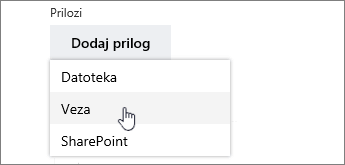
-
Datoteka: otpremite dokument ili datoteku sa lokalnog računara. Datoteke koje otpremite skladište se u SharePoint biblioteci dokumenata povezane sa vašim planom.
-
Karika: popunite URL adresu i tekst koji želite da prikažete u Planner.
-
SharePoint: odaberite datoteke koje su već uskladištene u SharePoint biblioteci dokumenata povezane sa vašim planom.
Kada prvi put priložite fotografiju, ona će automatski postati Slika pregleda. Ako želite da dokument bude slika za pregled za zadatak, izaberite stavku Prikaži na kartici za dokument. Slika pregleda je prikazana na tablii nudi brzi način za identifikovanje zadatka i pristup poslu. Želite li da promenite pregled slika za zadatak?
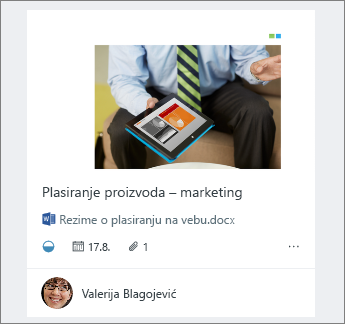
Rad na prilogu
Kada priložite Office datoteku, možete da kliknete na vezu ka datoteci prikazana na kartici da biste je otvorili u Microsoft 365 za veb.
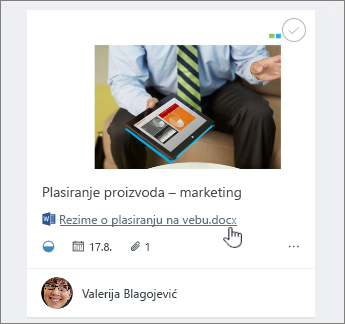
Pomoću koautorstva u realnom vremenu u usluzi Microsoft 365 za veb, možete da unosite promene istovremeno sa članovima tima bez brige da ćete izgubiti to što ste uradili! Saznajte više.
Ako želite da radite na Office datoteci koju ne koristite kao pregled, izaberite zadatak da biste otvorili detalje o njemu, a zatim odaberite ime datoteke na kojoj želite da radite.